पीओपी या आईएमएपी खातों के लिए आउटलुक 2016 में कार्यालय के उत्तर बनाएं
माइक्रोसॉफ्ट ऑफिस आउटलुक कार्यालय 2016 / / March 17, 2020
पिछला नवीनीकरण

यदि आप Exchange सर्वर पर काम कर रहे हैं, तो ऑटो-रिप्लाई बनाना आसान है। यदि आप POP या IMAP के साथ आउटलुक का उपयोग कर रहे हैं, तो उन्हें बनाना अभी भी संभव है।
यदि आप एक निगम में काम करते हैं, तो संभावना है कि आपका ईमेल मेलबॉक्स एक कॉर्पोरेट ईमेल सर्वर पर चल रहा है जिसे आपकी आईटी टीम प्रबंधित करती है। स्वचालित आउट-ऑफ़-ऑफिस उत्तरों की स्थापना यह परिदृश्य सरल है और कुछ ही में किया जा सकता है सरल कदम.
हालाँकि, यदि आप एक होम उपयोगकर्ता हैं, तो आउटलुक को POP या IMAP ईमेल खाते यानी Yahoo, Gmail या Outlook.com के साथ चला रहे हैं, फिर भी आप ऑटो-रिप्लाई बना सकते हैं, हालाँकि, इसमें कुछ और काम शामिल हैं। Exchange सर्वर-प्रकार समाधान का अनुकरण करने के लिए आपको एक Outlook ईमेल टेम्पलेट को संयोजित करने और एक नया नियम बनाने की आवश्यकता होगी। बस नीचे दिए गए चरणों का पालन करें और आप अच्छे होंगे!
POP या IMAP के लिए आउटलुक में ऑटो रिप्लाई (ऑफिस से बाहर) बनाएं
सबसे पहले, आपको एक संदेश टेम्पलेट बनाने की आवश्यकता है। ऐसा करने के लिए रिबन पर होम टैब पर क्लिक करें और एक नया ईमेल बनाएं। फिर उस संदेश को टाइप करें जिसे आप अपने ऑटो-रिप्लाई के रूप में भेजना चाहते हैं।
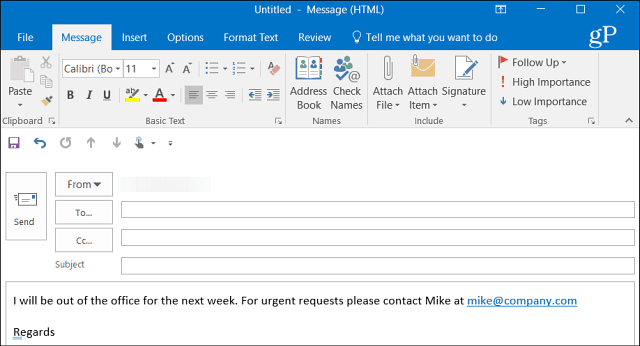
अपना मैसेज बनाने के बाद उस पर जाएं फ़ाइल> इस रूप में सहेजें. सेव एज़ डायलॉग से इसे ऑफ़-ऑफ़िस का नाम दें और "सेव एज़ टाइप" चुनें आउटलुक टेम्पलेट ड्रॉप-डाउन मेनू से और फिर इसे सुविधाजनक स्थान पर सहेजें। डिफ़ॉल्ट रूप से, यह में सहेजा जाएगा C: \ Users \ pcname \ AppData \ रोमिंग \ Microsoft \ टेम्पलेट्स \ *।oft लेकिन आप इसे कहीं भी सहेज सकते हैं जो आपके लिए सबसे अच्छा काम करता है।
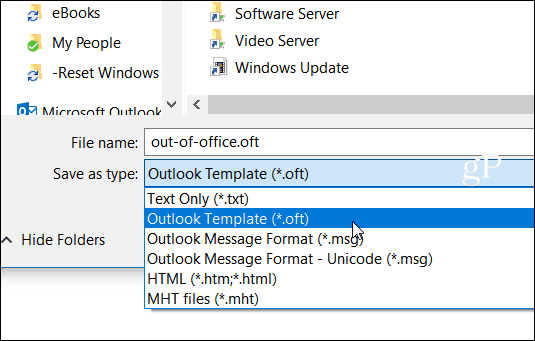
अब आपको अपने टेम्पलेट के साथ आने वाले नए संदेशों को स्वचालित रूप से उत्तर देने के लिए एक नया नियम बनाने की आवश्यकता है। की ओर जाना होम> नियम> नियम और अलर्ट प्रबंधित करें.
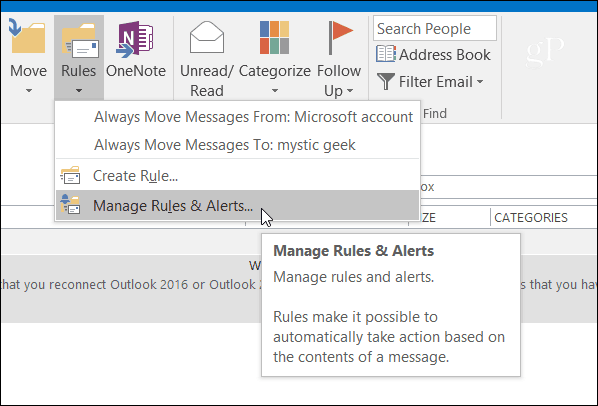
नया नियम चुनेंरिक्त नियम से प्रारंभ करें ” अनुभाग पर क्लिक करें “मेरे द्वारा प्राप्त संदेशों पर नियम लागू करें ” और अगला क्लिक करें।
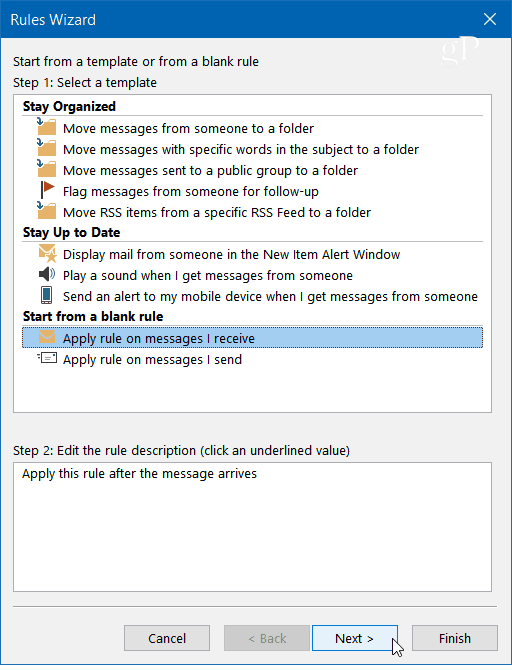
जब नियम विज़ार्ड शुरू हो जाता है, तो किसी भी स्थिति की जांच करें जो आप चाहते हैं। यहाँ मैं आमतौर पर केवल मेरे लिए भेजा गया चेक करता हूं, लेकिन तकनीकी रूप से आपको इस काम के लिए किसी को चुनने की आवश्यकता नहीं है।

विज़ार्ड चेक के अगले चरण में "एक विशिष्ट टेम्पलेट का उपयोग करके उत्तर दें" और क्लिक करें "एक विशिष्ट टेम्पलेट" चरण 2 बॉक्स में लिंक।
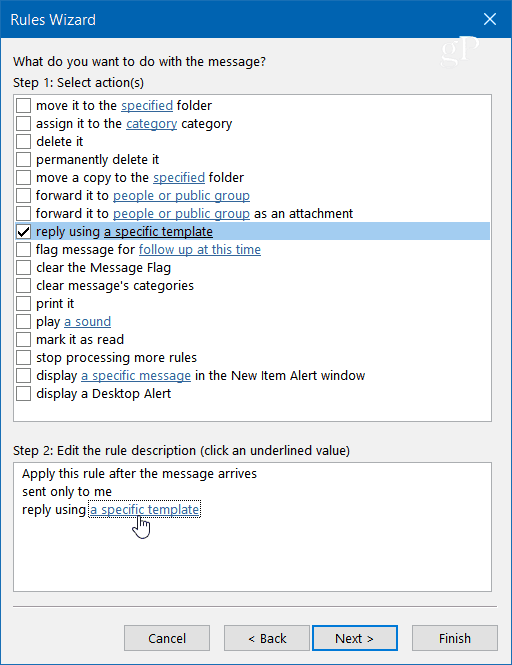
अब उत्तर टेम्पलेट संवाद के लिए आपके द्वारा सहेजे गए टेम्पलेट के स्थान पर ब्राउज़ करें और खोलें पर क्लिक करें, अपने इच्छित किसी भी अपवाद का चयन करें (आपको कोई भी चुनने की आवश्यकता नहीं है), और फिर अगला क्लिक करें।
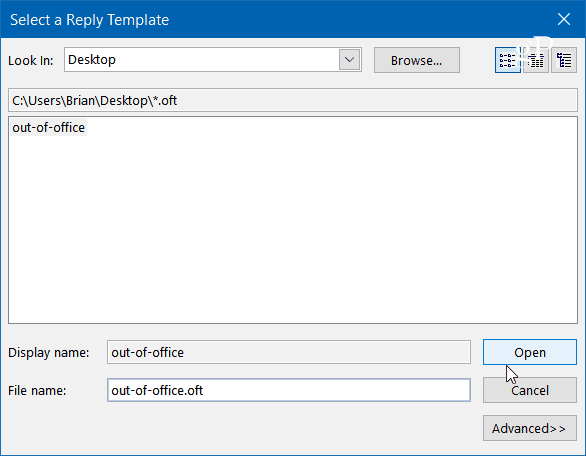
अपने नियम को एक नाम दें - कार्यालय से बाहर उचित और अंडर लगता है चरण 2: सेटअप नियम विकल्प सुनिश्चित करें कि नियम चालू है और विज़ार्ड को बंद करने के लिए समाप्त करें और फिर दो बार ठीक क्लिक करें।
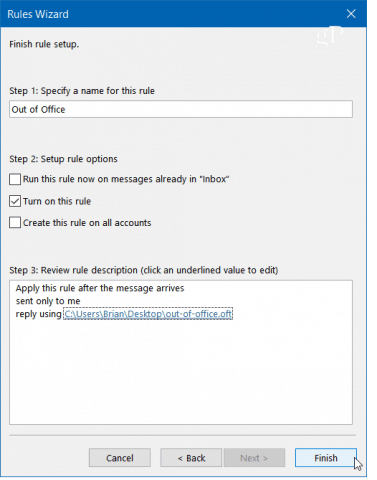
ध्यान दें कि नियम विज़ार्ड आपके स्वचालित उत्तर को एक सत्र के दौरान प्रत्येक प्रेषक को भेज देगा - प्रत्येक बार जब आप आउटलुक खोलते हैं। नियम एक एकल प्रेषक को दोहराए गए उत्तर भेजने से रोकता है जिसे आप कई संदेश प्राप्त करते हैं। याद रखें कि यदि आप आवेदन को बंद और पुनः आरंभ करते हैं तो एक नया सत्र शुरू होगा।
यह भी ध्यान दें कि स्वचालित उत्तर भेजने के लिए, आउटलुक चल रहा होगा और समय-समय पर नए संदेशों की जांच करने के लिए कॉन्फ़िगर किया गया है।



